
下载app免费领取会员


Revit是一款强大的建筑信息模型(BIM)软件,其功能丰富、易于使用,使得绘制平面图变得简单而高效。下面将介绍如何使用Revit绘制平面图的步骤:

1. 创建项目:首先,打开Revit软件并创建一个新项目。选择“新建项目”选项,然后选择适当的模板,如建筑模板。
2. 设置楼层:在项目中创建楼层。选择“楼层”选项卡,并点击“楼层”按钮。输入楼层名称和高度,然后点击“确定”按钮。
3. 绘制墙体:使用“墙体”工具绘制平面图中的墙体。选择“建筑”选项卡,然后点击“墙体”按钮。在绘制区域点击鼠标来确定墙体的起点,并继续点击鼠标来确定墙体的长度和方向。为了绘制直角墙体,可以使用“偏转角”选项。
4. 添加门窗:使用“门”和“窗户”工具添加门窗。选择“建筑”选项卡,然后点击“门”或“窗户”按钮。在墙体上点击鼠标来放置门窗。可以通过调整门窗属性来改变它们的尺寸和样式。
5. 绘制结构:绘制楼层结构,如梁和柱子。选择“结构”选项卡,然后点击“梁”或“柱子”按钮。在平面图上点击鼠标来放置梁和柱子,并通过调整它们的属性来改变尺寸和样式。
6. 添加家具和设备:使用“家具”和“设备”工具添加家具和设备。选择“建筑”选项卡,然后点击“家具”或“设备”按钮。在平面图上点击鼠标来放置家具和设备,并调整它们的属性和位置。
7. 创建标注:添加平面图的标注。选择“注释”选项卡,然后点击“标注”按钮。在平面图上点击鼠标来放置标注,并调整它们的内容和样式。
8. 保存和导出:保存平面图并导出为其他文件格式。选择“文件”选项卡,然后点击“保存”按钮。选择适当的文件名和位置来保存平面图。如果需要导出为其他文件格式,选择“导出”选项卡,并选择所需的文件格式。
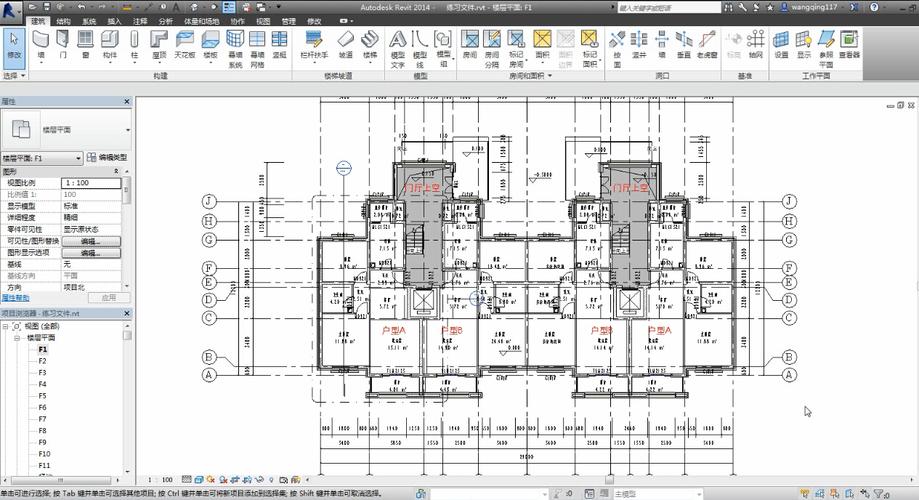
使用Revit绘制平面图可以快速创建高质量的建筑平面图,同时也可以通过Revit的强大功能来进行模拟和分析。无论是专业设计师还是建筑爱好者,都可以通过掌握Revit的技巧来绘制出令人满意的平面图。
本文版权归腿腿教学网及原创作者所有,未经授权,谢绝转载。

上一篇:Revit技巧 | revit绘制平面图是否只能使用单一方向?
推荐专题
- 趾板设计新方法:利用Civil3D和Revit玩转趾板参数化
- Revit教程 | Revit在平面视图如何范围显示的图文教程(文/柏慕哲)
- Revit教程 | Revit预算版之基本设置(稿/羊兆亮)
- 酒店项目BIM深化:空调机房(5.关于组合式空调箱设备的说明及精细度表达)
- 酒店项目BIM深化:空调机房(4.新建空调机房工程项目)
- 酒店项目BIM深化:空调机房(设备层空调机房系统图纸分析)
- 酒店项目BIM深化:空调机房(课程说明)
- 允匠装配式支架设计软件(Revit插件)——广大机电BIMer福利!
- 酒店项目BIM建模:暖通专业模型(模型后期处理)
- 酒店项目BIM建模:暖通专业模型(暖通水系统模型-下篇)























































